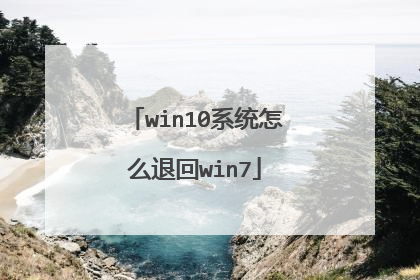怎样从win10恢复到win7
win7升级为win10,满足一定条件下可以回退为win7开始---设置---更新和安全---恢复---回退到windows7--- 开始注意: 回滚功能是仅在升级到Windows 10的系统上存在的一个选项。当客户升级到Windows 10之后有31天的窗口期可以使用此选项回滚到之前的系统(取决于升级Windows 10之前的系统版本),31天之后,系统会执行清理操作删除旧系统的文件以节省系统空间。此后回滚功能将不再可用,回退选项也将从设置面板中删除.在31天内,以下操作会导致 回退 功能不可用:执行系统恢复操作.执行系统重置操作.执行磁盘清理操作(对windows.old 或 $windows.~bt文件夹执行了操作).从windows.old or $windows.~bt 文件夹中删除了文件(或删除了整个文件夹).添加了新的本地用户(不包括将本地账户连接到微软账户).使用电池。必须连接电源适配器后才能进行 回退 操作.影响和限制:如果升级Windows 10期间提示系统分区空间不足并且使用了USB存储设备来增加空间已保证Windows 10升级成功,在进行 回退 操作时,必须将原USB设备插入到电脑中回退操作需要原来操作系统的管理员密码才能继续进行,例如:如果用户是从Windows 7升级至Windows 10,用户在执行 回退至Windows 7的操作时,必须输入原Windows 7系统的账户的密码才能继续,如果忘记密码,将无法执行回退操作。.所有在升级Windows 10之后安装或者卸载的应用程序,再执行回退操作后需要重新安装.一些新风格应用程序会出现问题升级到Windows 10之后的一些设置将会丢失.
正确的回退方法如下: 1、打开设置→更新和安全→恢复,找到“回退到Windows7(或Windows 8.1)”,点击“开始”。2、选择“回退”理由(可多选),然后点击“下一步”继续(以下每一步随时都可以取消“回退”操作)。3、仔细阅读注意事项,全过程需要有稳定电源支持,也就是说笔记本和平板电脑需要在接入电源线的状态下进行回退操作,电池模式不被允许;另外,系统还提示了一些关于文件和程序可能受到的影响。了解并采取措施之后,点击“下一步”继续。4、对于已经设定登录密码的用户,回退后密码将被恢复,因此你需要知道该密码才能正常登录。确认该消息不会影响到你的使用后,点击“下一步”继续。5、需要确认的最后一步,提醒Win7/Win8.1用户可以随时再次升级到Win10。今后免费安装Win10将不再受到“正式版发布1年内”的时间限制,也不受安装方式的限制,纯净安装也将完全免费 6、点击“回退到Windows7(或Windows 8.1)”后,系统自动重启,并开始回退过程,该过程耗费时间和原系统软件安装等使用情况有直接关系。回退后的Win7/Win8.1系统仍然保持激活状态。
01 首先在win10系统的电脑上找到“设置”。02打开设置,在最底下找到“更新与安全”,点击。03进入后,点击左边的“恢复”,就可看见“回退到windows7”几个大字,点击下方的“开始”。04点击后,会出现以下页面,问你为何回退?(可根据自身情况可答可不答),点击“下一步”。05到最后就点击“回退到windows7”,再重启电脑即可。06 可以看见已经是win7系统了,win10就还原成win7。
一般只能是在window7升级到win10之后30天内可以回退 1、一般情况下window7直接升级win10的时候有备份,在一定的期限内可以回退 2、如果是超过了期限或者手动删除了备份的文件那么就无法回退了
正确的回退方法如下: 1、打开设置→更新和安全→恢复,找到“回退到Windows7(或Windows 8.1)”,点击“开始”。2、选择“回退”理由(可多选),然后点击“下一步”继续(以下每一步随时都可以取消“回退”操作)。3、仔细阅读注意事项,全过程需要有稳定电源支持,也就是说笔记本和平板电脑需要在接入电源线的状态下进行回退操作,电池模式不被允许;另外,系统还提示了一些关于文件和程序可能受到的影响。了解并采取措施之后,点击“下一步”继续。4、对于已经设定登录密码的用户,回退后密码将被恢复,因此你需要知道该密码才能正常登录。确认该消息不会影响到你的使用后,点击“下一步”继续。5、需要确认的最后一步,提醒Win7/Win8.1用户可以随时再次升级到Win10。今后免费安装Win10将不再受到“正式版发布1年内”的时间限制,也不受安装方式的限制,纯净安装也将完全免费 6、点击“回退到Windows7(或Windows 8.1)”后,系统自动重启,并开始回退过程,该过程耗费时间和原系统软件安装等使用情况有直接关系。回退后的Win7/Win8.1系统仍然保持激活状态。
01 首先在win10系统的电脑上找到“设置”。02打开设置,在最底下找到“更新与安全”,点击。03进入后,点击左边的“恢复”,就可看见“回退到windows7”几个大字,点击下方的“开始”。04点击后,会出现以下页面,问你为何回退?(可根据自身情况可答可不答),点击“下一步”。05到最后就点击“回退到windows7”,再重启电脑即可。06 可以看见已经是win7系统了,win10就还原成win7。
一般只能是在window7升级到win10之后30天内可以回退 1、一般情况下window7直接升级win10的时候有备份,在一定的期限内可以回退 2、如果是超过了期限或者手动删除了备份的文件那么就无法回退了

win10怎么返回win7
win10还原以前系统。 恢复原来系统需要注意两点1、系统更新在一个月以内2、没有删除windows.old文件夹方法如下。1、点击开始菜单2、设置,更新和安全。 3、找到恢复选项,退回win7/win8.
本操作条件: 您从Win7升级到Win10在1个月内,且没有删除老系统文件(后缀为.old的文件)。 本操作方法: 打开设置;(快捷键win+I)在设置中选择更新和安全;在更新与安全中选择恢复选项;找到回退到Windows7选项,点击开始。
如果你是从Win10升级到的win7,在设置里有选项恢复到以前的操作系统,如果不是,那就只有重新安装操作系统,不过建议还是重新安装操作系统。
本操作条件: 您从Win7升级到Win10在1个月内,且没有删除老系统文件(后缀为.old的文件)。 本操作方法: 打开设置;(快捷键win+I)在设置中选择更新和安全;在更新与安全中选择恢复选项;找到回退到Windows7选项,点击开始。
如果你是从Win10升级到的win7,在设置里有选项恢复到以前的操作系统,如果不是,那就只有重新安装操作系统,不过建议还是重新安装操作系统。

怎么把win10还原回win7系统
win10有很多用户都在用了,但是我感觉不太好用,也有很多其他人感觉也不行,还不如win7好用。那么下面我就教你怎么把win10还原回win7,希望对你有帮助!win10还原回win7系统的步骤首先打开系统设置中的“更新和安全”选项。win10还原回win7系统的步骤图1然后点击左侧菜单中的“恢复”选项。win10还原回win7系统的步骤图2在右侧就显示回退到win7的按钮了,点击“开始”按钮。win10还原回win7系统的步骤图3然后会让你选择回退到win7的原因,这里随便选就好了,然后点击下一步。win10还原回win7系统的步骤4之后会提示你一些内容,比如做的一些设置会恢复等等,需要备份的东西最好先备份一下,之后点击下一步。win10还原回win7系统的步骤图5再接下来提示你登陆密码的问题,如果你升级win10之前设置了密码,那么回退到win7还会是原来的密码。点击下一步,然后会提示感谢你,再然后确定回退到win7。win10还原回win7系统的步骤图6win10还原回win7系统的步骤图7然后系统就会重启,然后配置更新,直到100%后又重启。win10还原回win7系统的步骤图8win10还原回win7系统的步骤图9最后又恢复到熟悉的win7系统了,但是又需要重新激活。激活方法请看我下面的链接,同样适用于win7的激活。10win10怎么免费激活_win10解除激活工具win10还原回win7系统的步骤图10>>>下一页更多精彩“win10系统切换到win7系统风格的方法”

win10系统怎么还原到win7
win10还原到win7系统步骤如下:一、安装win10在一个月绝答做期限内,可直接退回原win7系统。1、点击开始菜单中的【设置】。2、打开设置窗口后,点击【更新和安全】;3、进入更新和安全窗口后,点击【恢复】,再点击回退到Windows7下方的【开始】即可回滚到windows7.二、安装win10超过一个月,无法直接退回,只能重装win7系统。准备工具:1、u启动U盘启动盘2、win7系统安装包具体步骤:1、使用u启动u盘启动盘制作工具制作好u盘启动盘,将u盘启动盘插入电脑usb接口,重启电脑并连续按开机快捷启动按键引导u盘启动进入主菜单界面,选择运行win8pe菜单回车进入u启动pe系统,如图:2、进入pe系统后,在桌面上找到并双击打开虚拟光驱,在imdisk虚拟磁盘驱动器窗口中点击装载,接着在弹出的装载虚拟磁盘窗口中选择win7镜像,如图:3、然后打开计算机,双击盘符h驱动举裂器,此磁盘驱动器就是刚刚装载的win7镜像,如图:4、弹出安装windows窗口,根据提示步骤完成系统安装即可,可根据自己需要选相应的选项进行安并衡装,安装过程较漫长,不过更加易懂易操作,如图:5、最后win7系统就安装完成了,便能畅快使用win7了。
点击左下方的开始键,选择左下方的设置进入在设置中选择更新和安全 在更新与安全中选择恢复选项 找到会退到win7选项,首念点击开始 会弹出一个页面问你为啥回旅段退到win7,选择你的原因,点击确定 接下来的界面需要你填写以前的用户名和密码,点击下一步。拆芹誉 点击回退到win7操作系统,过几分钟的时间系统就会回退到升级以前的系统。
win10还原win7方法: 方法一、win10未超过一个月时间可以直接还原win7。win10直接退回win7:1、首先打开系统设置中的“更新春粗者和安全”选项。2、然后点击左侧菜单中的“恢复”选项。3、在右侧就显示回退到win7的按钮了,点击“开始”按钮。4、然后会让选择回退到win7的原因,这里随便选就好了,然后点击下一步。需要备份的东西最好先备份一下,之后点击下一步。5、再接下来提示登陆密码的问题,如果升级win10之前设置了密码,那么回退到win7还会是原来的密码。点击下一步,然后会提示感谢,再然后确定回退到win7。方法二、win10超过一个月时间不可以还原win7,只能重装win7重装win7系统步骤:1、将u盘制作成【u深度u盘启动盘】,接着前往相关网站下载win7系统存到u盘启动盘,重启电脑等待出现开机画面按下启动快捷键F12(不同品牌电脑快捷键不同),选择u盘启动进入到u深度主菜单,选取“【02】U深度WIN8 PE标准版(新机器)”选项,按下回车键确认2、在弹出u深度pe装机工具中,选择win7镜像放在c盘,点击确定3、此时在弹出的提示窗口直接点击“确定”按钮4、随后安装工具开始工作,我们需要耐心等待几分钟 5、此时就可以拔除u盘了,重启系统开始进凳消行安装扒薯,我们无需进行操作,等待安装完成即可,最终进入系统桌面前还会重启一次
教差镇你win10系统李庆蚂怎么哪埋退回win7
点击左下方的开始键,选择左下方的设置进入在设置中选择更新和安全 在更新与安全中选择恢复选项 找到会退到win7选项,首念点击开始 会弹出一个页面问你为啥回旅段退到win7,选择你的原因,点击确定 接下来的界面需要你填写以前的用户名和密码,点击下一步。拆芹誉 点击回退到win7操作系统,过几分钟的时间系统就会回退到升级以前的系统。
win10还原win7方法: 方法一、win10未超过一个月时间可以直接还原win7。win10直接退回win7:1、首先打开系统设置中的“更新春粗者和安全”选项。2、然后点击左侧菜单中的“恢复”选项。3、在右侧就显示回退到win7的按钮了,点击“开始”按钮。4、然后会让选择回退到win7的原因,这里随便选就好了,然后点击下一步。需要备份的东西最好先备份一下,之后点击下一步。5、再接下来提示登陆密码的问题,如果升级win10之前设置了密码,那么回退到win7还会是原来的密码。点击下一步,然后会提示感谢,再然后确定回退到win7。方法二、win10超过一个月时间不可以还原win7,只能重装win7重装win7系统步骤:1、将u盘制作成【u深度u盘启动盘】,接着前往相关网站下载win7系统存到u盘启动盘,重启电脑等待出现开机画面按下启动快捷键F12(不同品牌电脑快捷键不同),选择u盘启动进入到u深度主菜单,选取“【02】U深度WIN8 PE标准版(新机器)”选项,按下回车键确认2、在弹出u深度pe装机工具中,选择win7镜像放在c盘,点击确定3、此时在弹出的提示窗口直接点击“确定”按钮4、随后安装工具开始工作,我们需要耐心等待几分钟 5、此时就可以拔除u盘了,重启系统开始进凳消行安装扒薯,我们无需进行操作,等待安装完成即可,最终进入系统桌面前还会重启一次
教差镇你win10系统李庆蚂怎么哪埋退回win7

win10系统怎么退回win7
win10退回win7的方法如下: 方法一、win10未超过一个月时间可以直接退回win7。 win10直接退回win7: 1、鼠标点击开机图标,依次打开“设置→更新和安全”然后点击“恢复→开始”。 2、在所有的提问窗口中,点击“下一步”。 3、然后在下面窗口中,选择“回退到Windows7”。 4、回车后即可看到正在恢复到win7系统界面。 方法二、win10超过一个月时间不可以还原win7,只能重装win7 重装win7系统步骤: 准备工作: 1、制作一个u启动u盘 2、下载一个win7系统镜像文件并放入u盘内 具体步骤: 一、制作u启动盘 1、从网上下载u启动u盘启动盘制作工具安装包 2、安装u启动u盘启动盘制作工具 3、插入u盘,打开u启动u盘启动盘制作工具,点击“一键制作启动U盘” 4、弹窗确认,执行一键制作启动u盘操作 二、安装 1、制作好u盘启动盘,接着将该u启动盘插入电脑usb接口,按开机启动快捷键进入u启动主菜单界面,并选择运行win8pe菜单按回车, 2、pe系统自动弹出pe装机工具,在已经给硬盘分区完成情况下,可以直接在pe装机工具中选择win7系统镜像装在c盘中,点击确定, 3、接着提醒程序将执行还原操作,点击确定, 4、进行程序还原过程,等待win7系统镜像释放完毕, 5、重启计算机,然后进行程序安装过程,静候即可。 6、安装结束后自行设置常规参数,设置完成进入win7系统桌面,系统就安装结束了